【导读】 参加考试的同学请先下载客户端Windows7及以上32位Windows7及以上64位备用下载地址:32位机考客户端百度云下载地址https://pan.baidu.com/s/1B5BO0q42MaCz74MBUjOjbA64位机考客户端百度云下载地址https://pan.baidu.com/s/1p3oFNPRV0fxoWTzCPYIKPA西安交通大学网
西安网络教育专升本网的咨询老师们常常会被同学们问到这些问题,课程考试——机考操作指南,为了不让同学们失望,总是不厌其烦的重复着一次又一次地回答着这些问题。为此,小编特地遍查资料,终于找到以下有关课程考试——机考操作指南的资料,希望能为同学们清楚地解答课程考试——机考操作指南。
参加考试的同学请先下载客户端
 Windows7及以上 32位
Windows7及以上 32位 
 Windows7及以上 64位
Windows7及以上 64位
备用下载地址:
32位机考客户端百度云下载地址 https://pan.baidu.com/s/1B5BO0q42MaCz74MBUjOjbA
64位机考客户端百度云下载地址 https://pan.baidu.com/s/1p3oFNPRV0fxoWTzCPYIKPA
西安交通大学网络教育学院课程考试机考系统是我院在籍学生考查课程考试平台,使用该系统考试的考生需要在考试前自行下载安装考试所需客户端,摄像头设备。通过系统人脸识别验证后方可进入系统进行考试。考试过程中采用不定时抓拍,对出现的不能识别面孔、中间离场,换面孔及多面孔情况将记入违纪数据库。下面将考生用机及软件安装要求说明如下:
1.考生机配置:
CPU:1.6GHz主频或以上;
内存:至少2G以上,推荐4G;
硬盘:256GB或以上;
显示器分辨率:1024 x 768或以上;
操作系统:WIN7及以上windows操作系统;
摄像头:200万像素或以上;
网络环境:独享2M及以上带宽;
考试方式:考生分散考试(带人脸识别):
2.软件下载及安装说明:
1)右键点击我的电脑选择属性,根据考生个人计算配置情况确定安装考试端类型(32位或64位)。如图1

图1

图2

图3

图4
图5
图6
图7
9)识别通过后“进入考试系统”,考生可先对本场次的系 “考试说明”及要进行阅读完成后点击“开始答题”,进行答卷。如图8
图8
图9
11)系统有冻结时间,在未超过冻结时间时,不能交卷,系统提示还未到冻结时间,只有当考试时间超过冻结时间后,方可正常交卷,交卷后,系统会将客观题的分数显示出来,取客观题分数最高的试卷,主观题部分待学校批阅完成后,由学校发布。
注意事项:
1.进入网考时,有可能出现白屏的情况,请查看电脑是否装了杀毒软件,请将网考程序加入杀毒软件的白名单,或在考试前关闭杀毒软件;
2.进入网考后,可以看到待考的列表,但没有“进入考试”的按键,请调整电脑的时间,与北京时间保持一致后就可以正常考试。
点击下载考试客户端
以上就是由西安网络教育专升本网老师悉心整理出的有关课程考试——机考操作指南的资料,希望能够对有志报考远程网络教育专升本或者已经报考远程网络教育专升本的同学们有一定的帮助!
对于远程网络教育专升本考试,如果您还有什么疑问,请点击本网页右侧的在线咨询按钮向我们的在线老师咨询,他们会给您更加详细的回答。
如转载本文请注明来源和网址:
http://www.wangluojiaoyu.cc/xajtdx/dongtai/kcksjkczzn.html


 西安交通大学
西安交通大学 西安电子科技大学
西安电子科技大学 西北工业大学
西北工业大学 陕西师范大学
陕西师范大学 西安交通大学录取通知书查询入口
西安交通大学录取通知书查询入口 西安电子科技大学录取通知书查询入口
西安电子科技大学录取通知书查询入口 西北工业大学录取通知书查询入口
西北工业大学录取通知书查询入口 陕西师范大学网络教育学院录取通知书查询入口
陕西师范大学网络教育学院录取通知书查询入口 西安交通大学在线学习平台登陆和操作指南
西安交通大学在线学习平台登陆和操作指南 西安电子科技大学在线学习平台登陆入口
西安电子科技大学在线学习平台登陆入口 西北工业大学在线学习平台登陆入口和操作指南
西北工业大学在线学习平台登陆入口和操作指南 陕西师范大学网络教育学院在线学习平台登陆入口
陕西师范大学网络教育学院在线学习平台登陆入口 西安交通大学网络教育毕业证书样本
西安交通大学网络教育毕业证书样本 西安交通大学网络教育学位证书样本
西安交通大学网络教育学位证书样本 西安电子科技大学本科毕业学士学位证书样本
西安电子科技大学本科毕业学士学位证书样本 西安电子科技大学网络教育毕业证书样本
西安电子科技大学网络教育毕业证书样本 西北工业大学网络教育学位证书样本
西北工业大学网络教育学位证书样本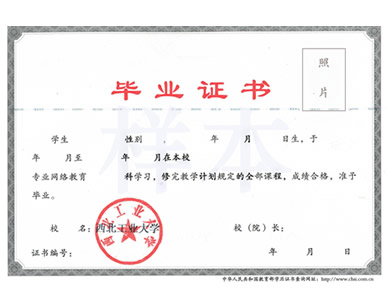 西北工业大学网络教育毕业证书样本
西北工业大学网络教育毕业证书样本 陕西师范大学网络教育毕业证书样本
陕西师范大学网络教育毕业证书样本 陕西师范大学网络教育学位证书样本
陕西师范大学网络教育学位证书样本



